| <<超聰明>> HP Smart Tank 795體驗心得分享<<好省事>> |

前言
講真的我對於 HP 真的每次出新的事務機
都有新的功能 新的賣點 新的體驗
今年全新推出的 HP Smart Tank 795系列不但可以自動雙面列印
與Smart Tank 615相比將LCD改為長條式觸控螢幕
藏身於機頂上 LCD 螢幕 更顯質感
舉辦【 HP Smart Tank 795事務機 】體驗試用 真得令我覺得是很驚奇
非常的幸運可以有機會體驗這神奇的HP Smart Tank 795事務機
是的今天有這個機會能夠親身體驗 HP Smart Tank 795事務機 的魅力所在
立刻實現滿足對工作及生活大印量的渴望
先來看一段HP Smart Tank 795事務機的影片吧
請看下列影片系列就能了解HP Smart Tank 795事務機全新進化
【 HP Smart Tank 795 連續供墨印表機 】
本體驗會心得共分為9個章節:
1.<< 開箱 >>
2.<< 裝填墨水 >>
3.<< 安裝列印頭 >>
4.<< HP Smart App>>
5.<< 影印及列印 >>
6.<< 身分證影印 >>
7.<< 掃描 >>
8.<< 傳真及功能表 >>
9.<< 體驗心得分享>>
| <開箱> |

▲ 首先就來開箱吧 HP Smart Tank 795 多功能事務機 專注工作 省錢省事
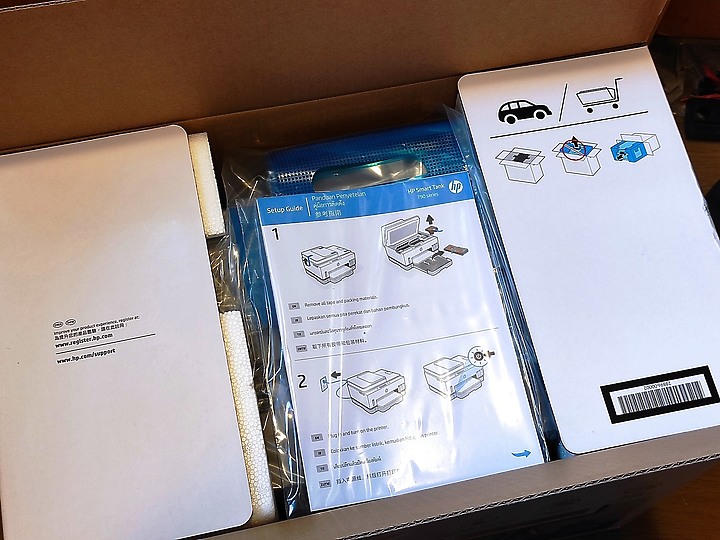
▲ 開箱囉~一開始可以看到使用指南

▲ 主機出現啦

▲ 附有彩色及黑色墨水

▲ 拆封之後這就是正面

▲ 附有彩色及黑色的列印頭

▲ 正上方看下來可以看到有個蓋子

▲ 打開來其實就是送掃文件的地方

▲ 這裡也有一個貼心的小設計 可以讓紙張放在這裡不會滑落

▲ 打開來之後有指南說明如何將保護墊給拿起來

▲ 就在機身的側邊這裡有個可以扳起來的地方

▲ 很輕鬆地就能打開

▲ 打開後就可以看到事務機本身內部構造

▲ 一清二楚一目了然

▲ 這裡也有警告標語 如果需要搬動印表機 請觀看影片以免墨水洩漏

▲ 這就是主機的正面啦 可以看到墨水還剩下多少

▲ 這個就是紙槽

▲ 上方就是出紙處

▲ 打開來可以看到其實有很多尺寸可以對應

▲ 而且各式各樣的尺寸都有

▲ 這裡也有標記

▲ 個人覺得相當的貼心

▲ 只要按壓這個地方

▲ 就可以調整到你要的尺寸位置

▲ 半透明的視窗設計可以看到還剩下多少墨水

▲ 黑色墨水也是一樣都能看得清楚 下方則是機器的電源鍵及USB插槽

▲ 好了之後就能將這說明指南給拿起來

▲ 在這裡也有刻度顯示 方便我們掃描或是影印的時候可以對齊

▲ 感覺就跟大台的事務機一樣了

▲ 這感覺好高級喔~

▲ 機身背面

▲ 這裡可以安裝電話線

▲ 這裡還能安裝網路線及USB 還有就是電源線的地方

▲ 如果有卡紙 這裡可以打開來處理
| <裝填墨水> |

▲ 然後準備開始加入墨水

▲ 接上電源線

▲ 一開機會要你選擇語言

▲ 選擇繁體中文

▲ 選擇地區

▲ 選擇台灣

▲ 好了之後會要你下載App

▲ 狀態指示燈各別代表不同含意 可以參考說明書內容

▲ 這隱藏式的螢幕感覺很厲害 正在設定中

▲ 正在連線至Wi-Fi

▲ 打開墨水夾

▲ 打開保護蓋

▲ 再打開墨水蓋

▲ 黑色的也是一樣

▲ 打開保護蓋

▲ 打開墨水蓋

▲ 同時打開墨水要注意裏頭有一層保護膜要先撕掉

▲ 直接倒過來置入即可 不用擔心墨水會溢出來 這設計很棒
| <安裝列印頭> |

▲ 左邊的是彩色列印頭 右邊則是黑色的列印頭

▲ 墨水裝填完畢之後 蓋上蓋子讓機器本身偵測到墨水之後 再打開蓋子就能看到列印頭自動跑到中央

▲ 這時候按下藍色的保護鍵

▲ 就可以將橘色的假列印頭取出

▲ 同時開始安裝彩色及黑色列印頭

▲ 首先是黑色列印頭 上面有橘色保護要先取下

▲ 這裡也有貼紙需要撕下

▲ 好了之後就是安裝

▲ 黑色列印頭安裝完工圖

▲ 彩色列印頭同樣有橘色保護需取下

▲ 一樣有貼紙要撕開

▲ 接著安裝

▲ 好了兩個列印頭都完成安裝 而且可以看到HP很貼心地在下方有做了對應顏色的 來避免混淆而安裝錯誤 相當貼心的設計

▲ 可以看到輸送墨水的管線清楚的顯示三原色及黑色

▲ 接著螢幕會顯示列印頭已安裝

▲ 緊接的進行校正列印頭

▲ 正在列印校正頁
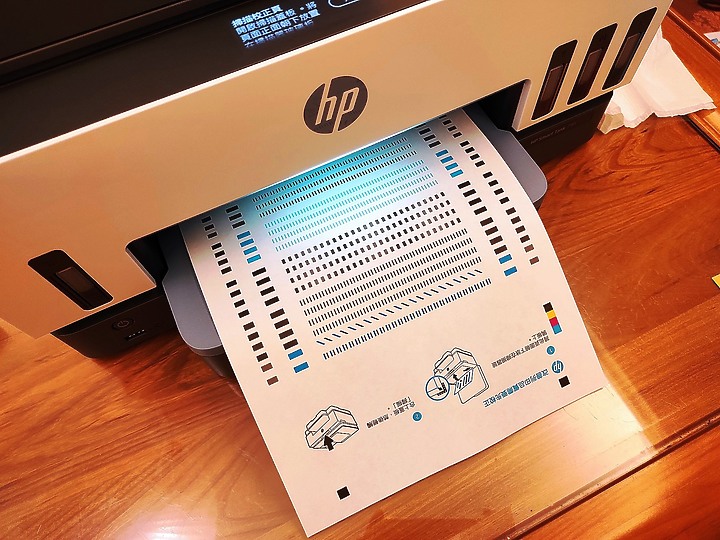
▲ 很快速的就完成了

▲ 然後要掃描校正頁

▲ 放在掃描區域

▲ 按下掃描就開始了

▲ 正在掃描校正頁

▲ 校正完成

▲ 這時候硬體設定已經完成了 如果要使用電腦或是行動裝置 就需要透過網路連結

▲ 一般我們用A4居多

▲ 將A4紙置入後調整到對應A4的位置就能固定啦
| < HP Smart APP > |
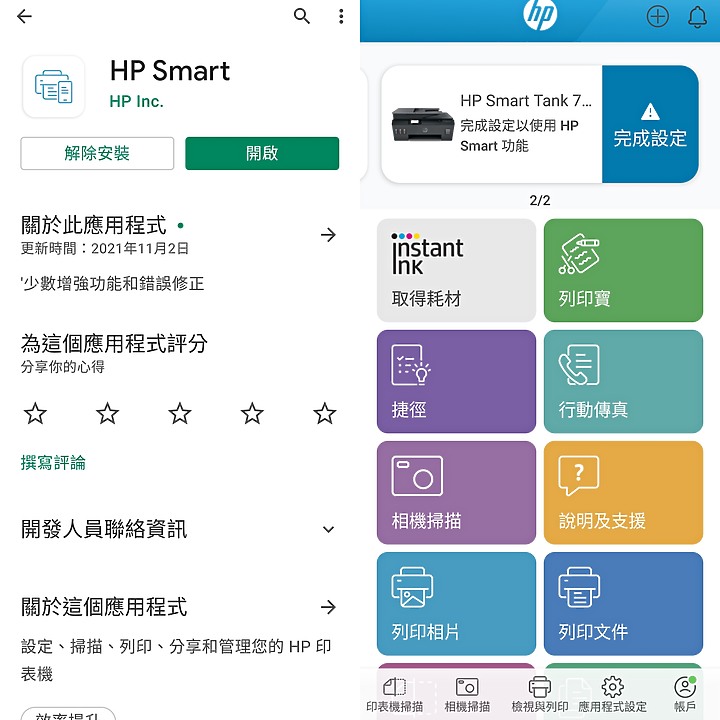
▲ 先下載HP Smart App
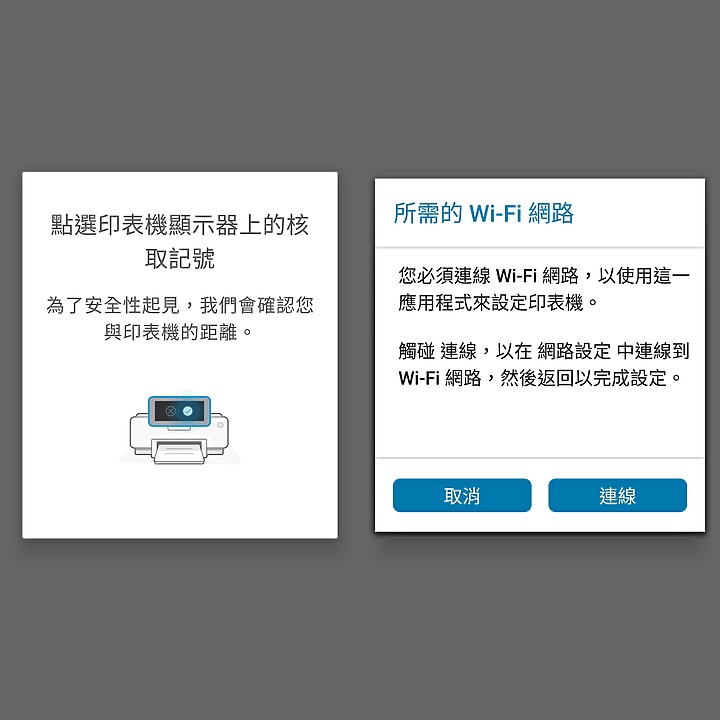
▲ 接下來就是要配對
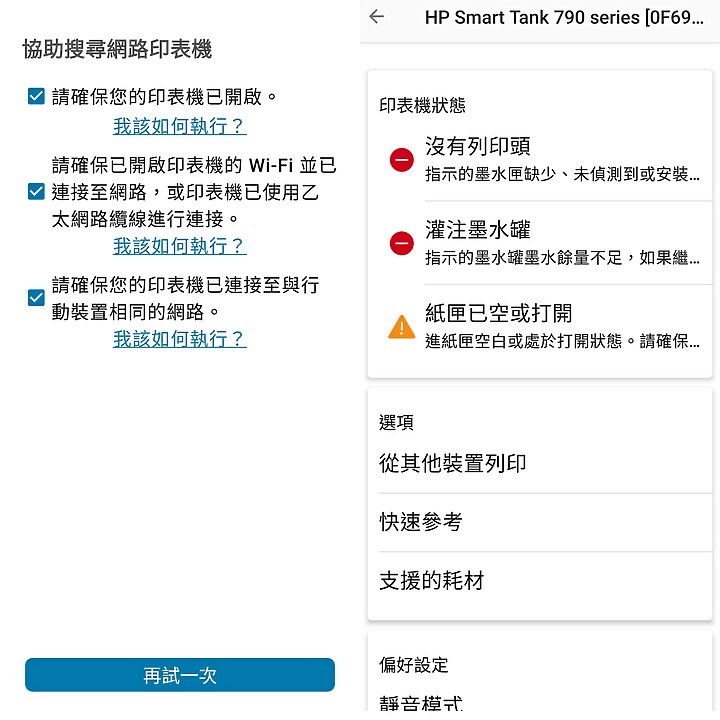
▲ 連線之後可以看到印表機的訊息
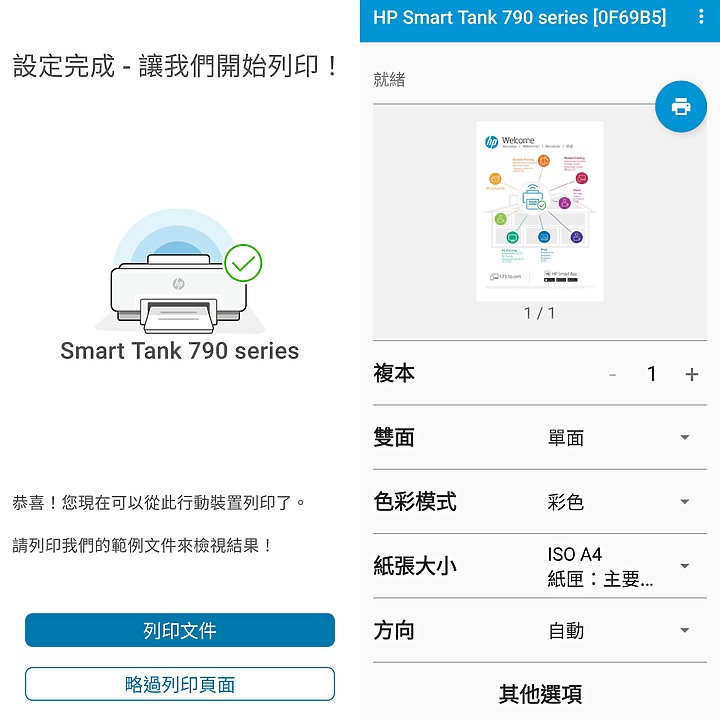
▲ 完成設定可以開始列印啦
| <影印及列印> |

▲ 影印

▲ 選擇份數

▲ 紙張大小

▲ 深淺

▲ 如果紙匣空了也會提醒

▲ 不足也會顯示

▲ 如果要變更紙張大小按下修改

▲ 影印就是這麼輕鬆

▲ 選取列印資料來源

▲ 印出來就是這麼漂亮
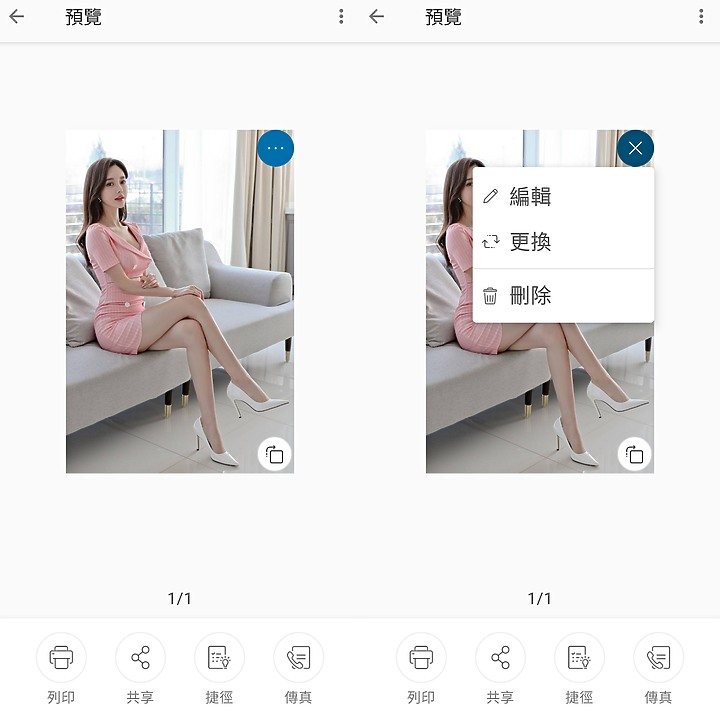
▲ 列印照片的時候可以進行編輯
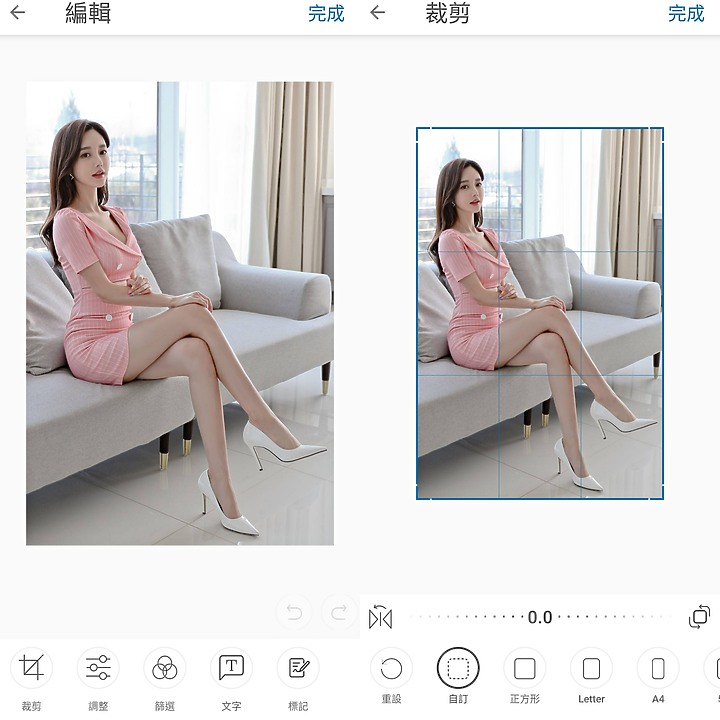
▲ 可以裁切
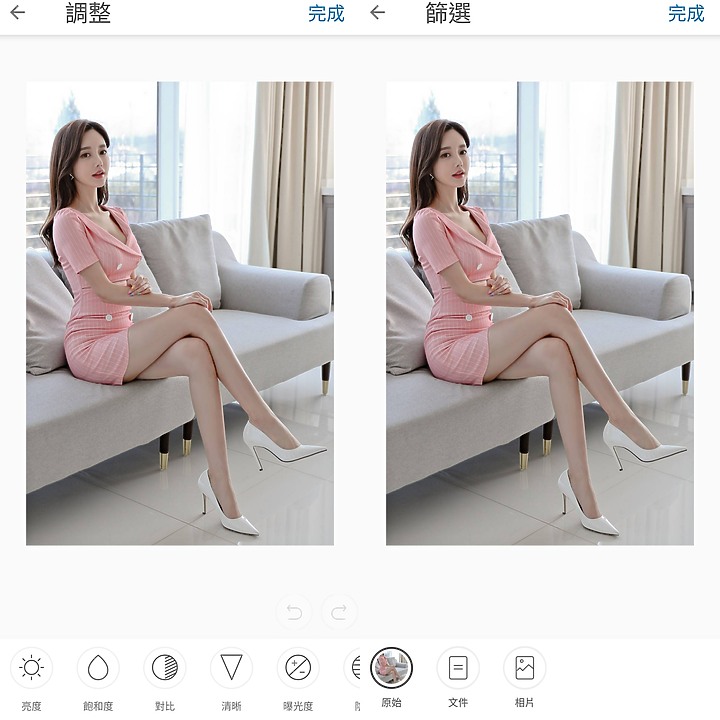
▲ 也可以調整亮度飽和度對比等或者進行篩選
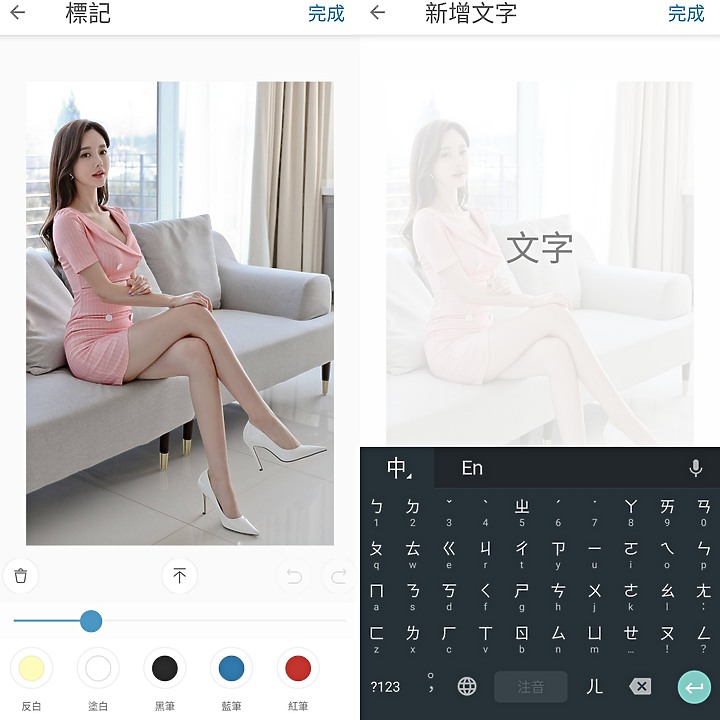
▲ 當然也可以新增文字
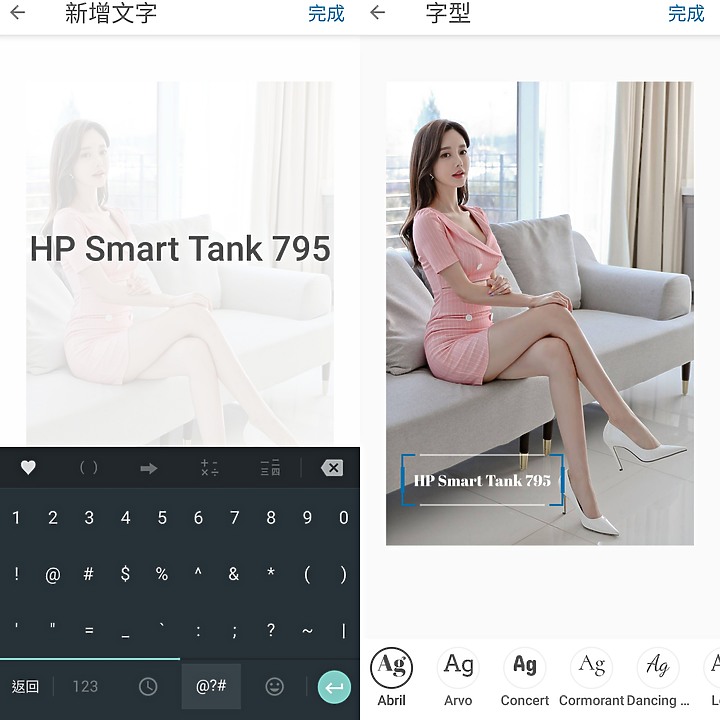
▲ 舉例來說我們打上文字還可以編輯文字的字型
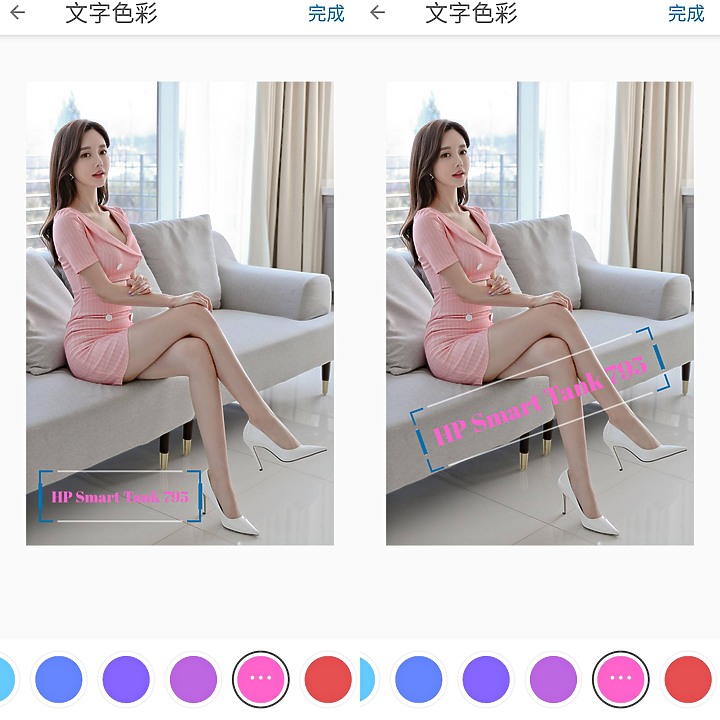
▲ 改變文字的色彩及調整文字的斜度
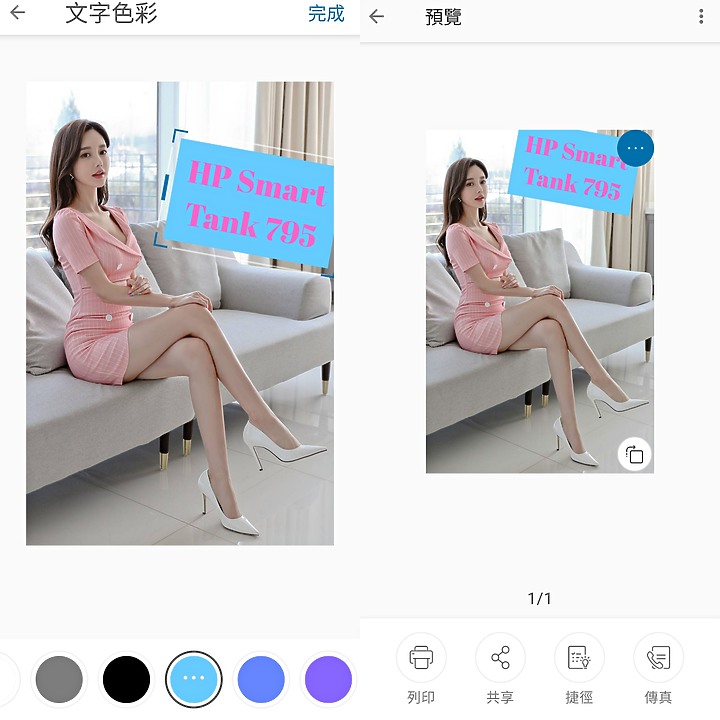
▲ 或者加上底色放大字體等等多功能編輯 還能列印輸出或分享給他人喔
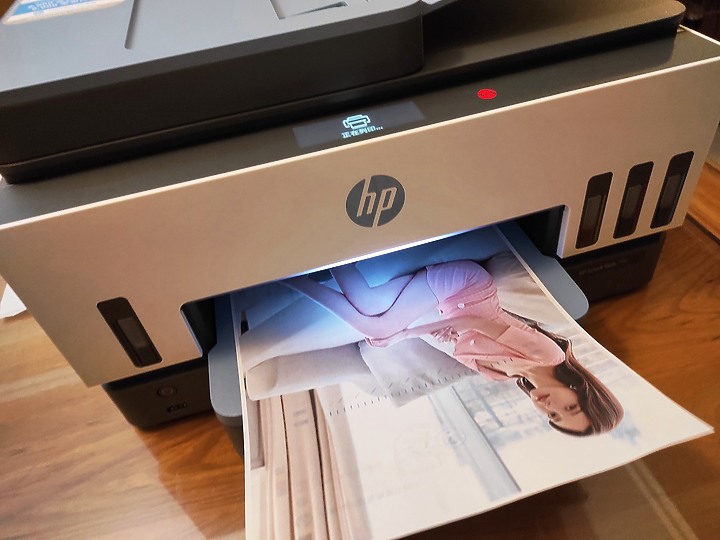
▲ 列印速度相當的快

▲ 真的是生活及工作的好幫手
| <身分證影印> |

▲ 身分證影印

▲ 選擇份數

▲ 品質

▲ 依照指示先正面

▲ 掃描正面

▲ 掃描開始

▲ 再來背面

▲ 掃描背面

▲ 好了就會掃描背面後開始列印

▲ 這樣就能列印出來啦 超方便的
| <掃描> |

▲ 掃描功能
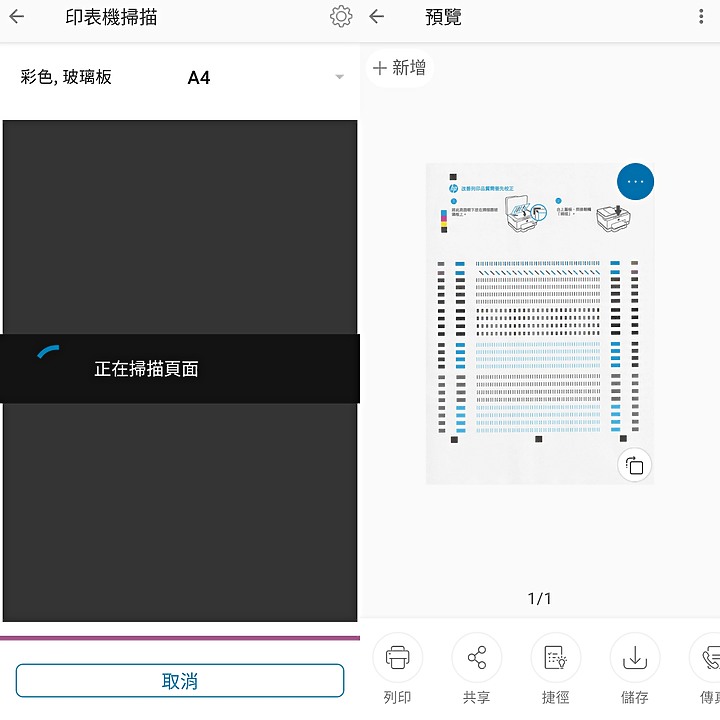
▲ 掃描頁面
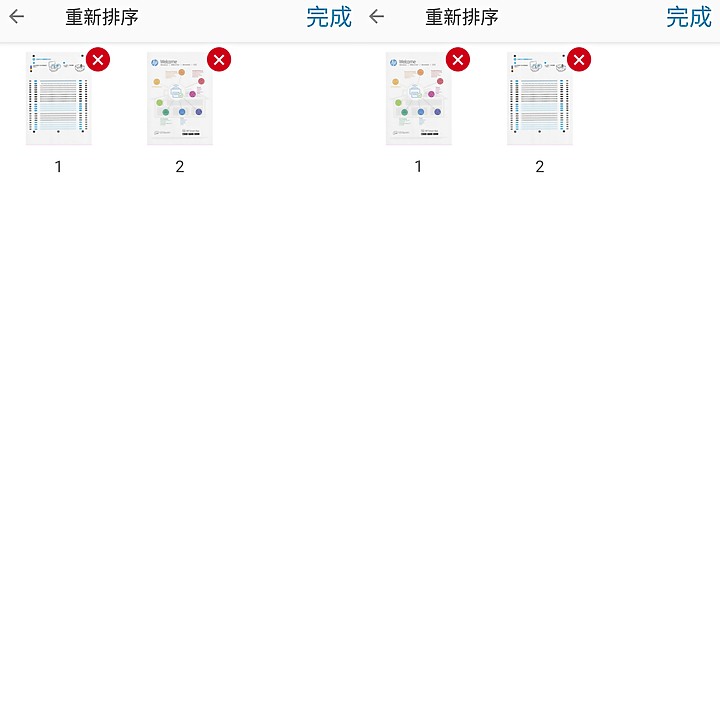
▲ 還可以調整掃描頁面的順序
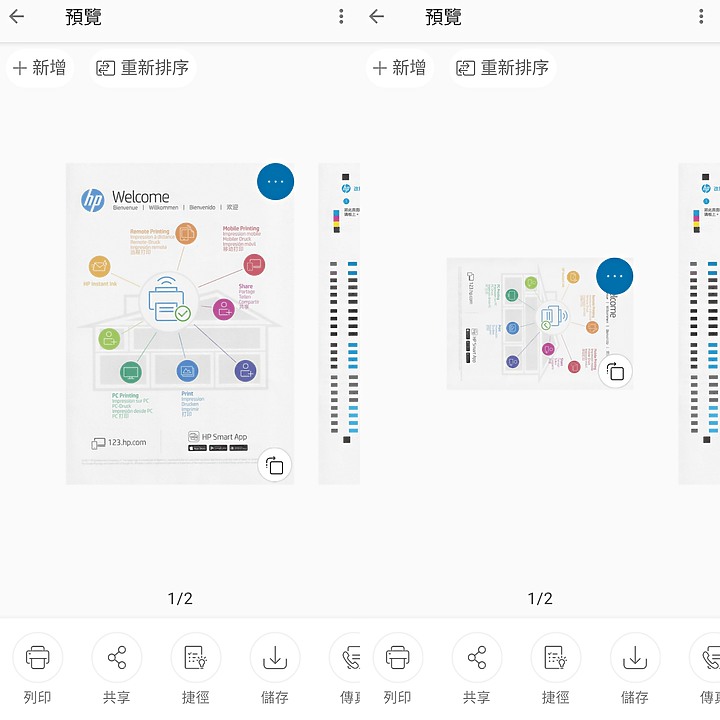
▲ 甚至可以旋轉掃描的頁面
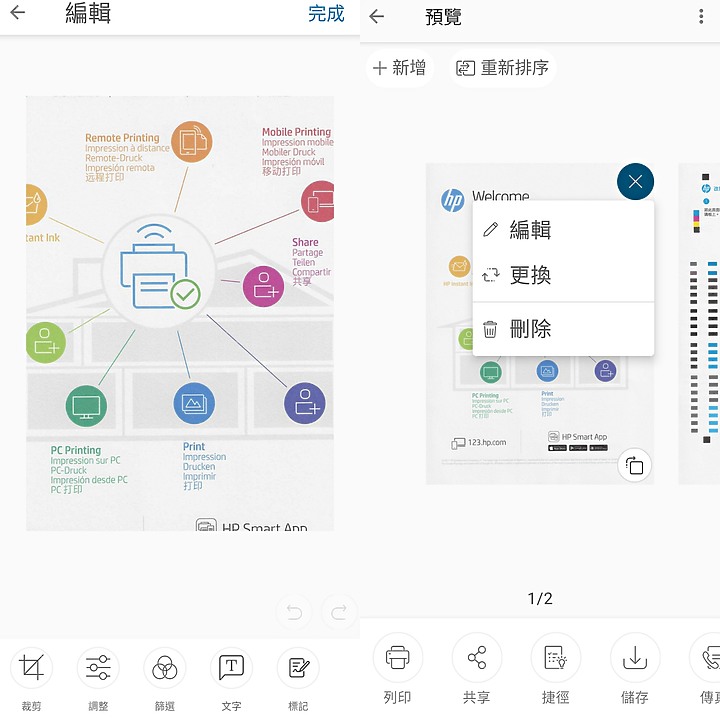
▲ 中間也可以做編輯 更換 或刪除
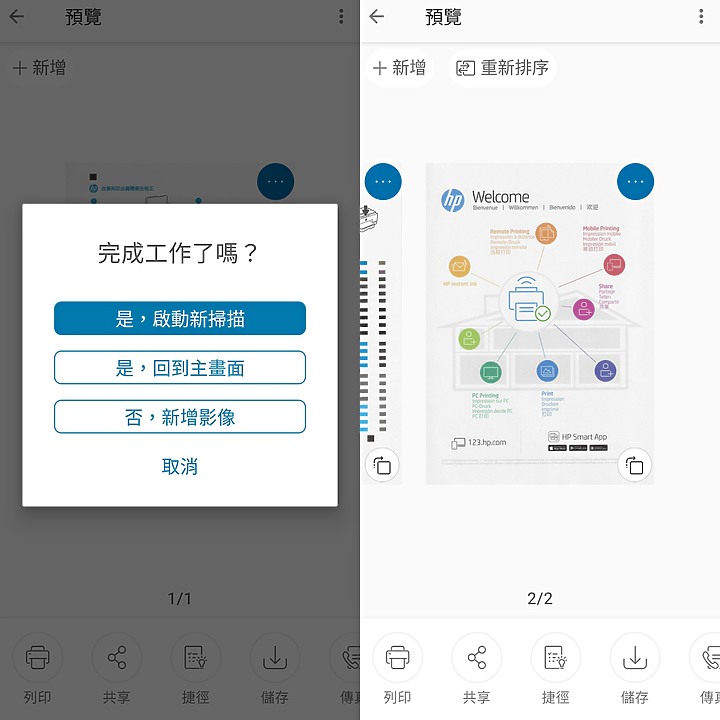
▲ 最後也會有提示是否完成工作了?
| <傳真及功能表> |

▲ 傳真

▲ 還有功能表

▲ 包含可以看到資訊

▲ 型號啦

▲ 網路連結的狀態

▲ 可以看到墨水存量充足

▲ 也可以看到墨水存量

▲ 設定

▲ 可調整日期

▲ 睡眠及關閉的時間
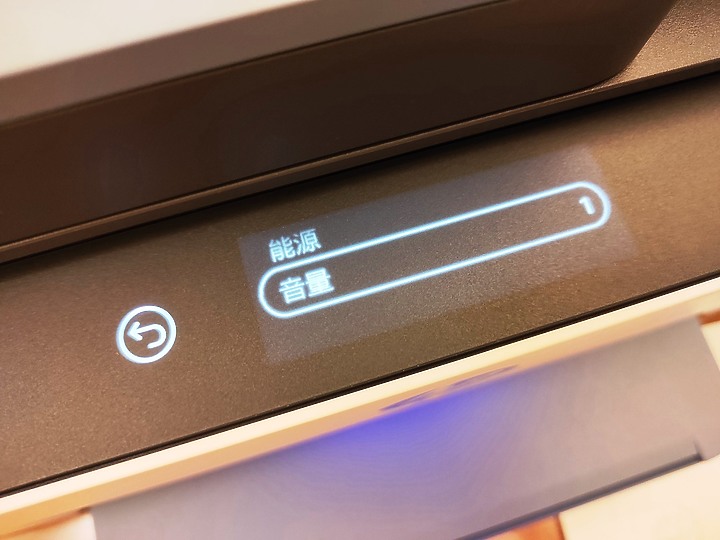
▲ 還有音量調節

▲ 網路

▲ 包含Wi-Fi及乙太網路

▲ 也可以列印開始指南
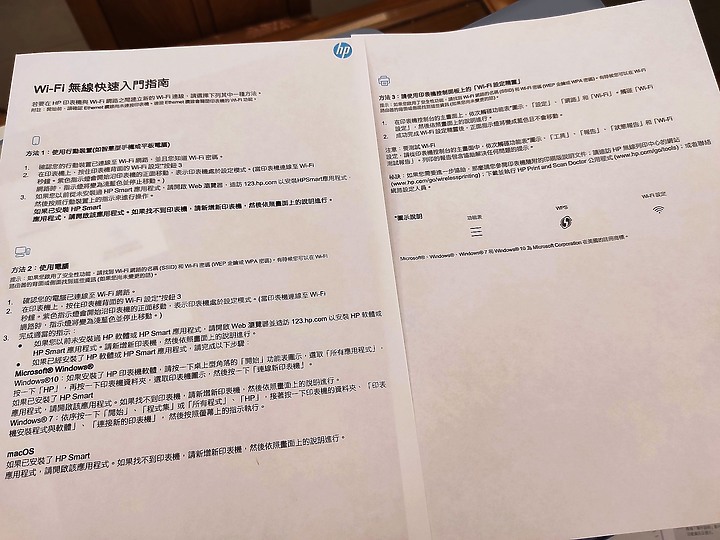
▲ Wi-Fi快速指南

▲ 印表機更新

▲ 選擇自動安裝

▲ 然後自動印表機更新已開啟的

▲ 下載更新

▲ 正在更新

▲ 已安裝了最新的印表機更新

▲ 也可以列印印表機狀態報告
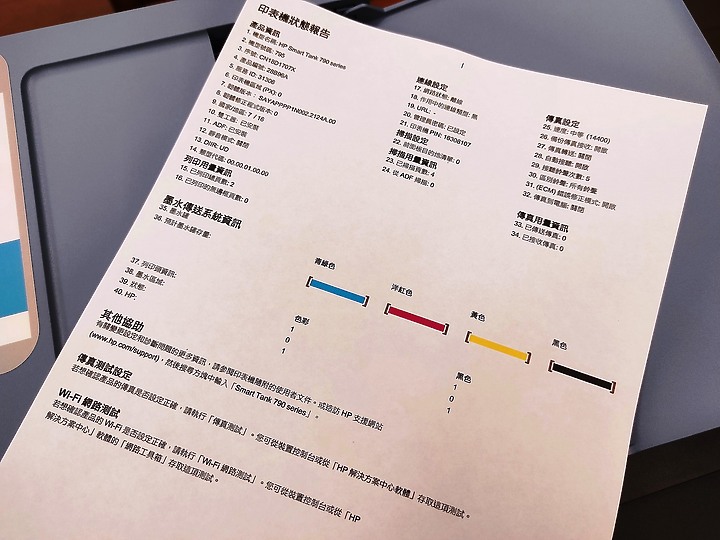
▲ 印表機狀態報告

▲ 其他的報告

▲ 更有還原設定

▲ 故障排除

▲ 列印品質診斷報告

▲ 都能清楚呈現

▲ 清潔列印頭或校正列印頭
| <體驗心得分享> |
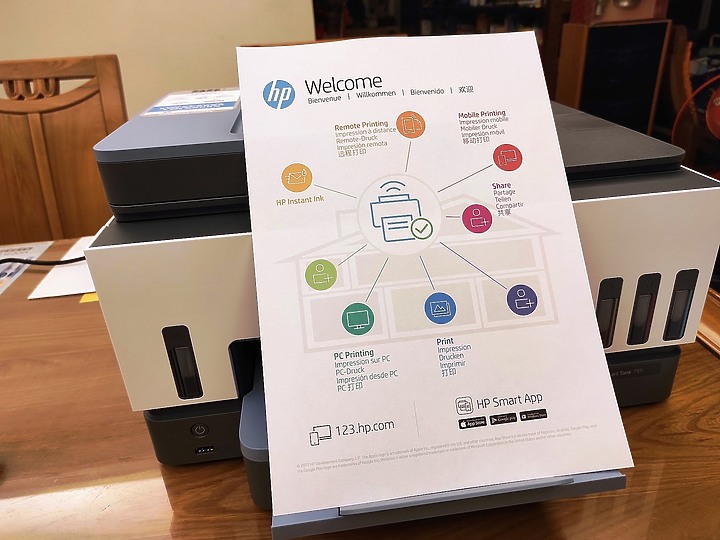
顛覆傳統事務機的定位
這是我對於這台事務機的評價
螢幕能顯示重要的資訊、操作起來直覺就已經能滿足日常使用需求
稱得上是相當夠力更也是領先同級
再搭配雙面列印及USB檔案讀取列印算是達到一個境界
成為同級最佳的事務機表現
首先還是要感謝HP舉辦這場帝王般享受的盛宴
參加極盡完美HP Smart Tank 795 事務機體驗令人感覺相當的舒服相當的享受
這樣擁有強大的功能的事務機真得很厲害
此外透過試用體驗的方式讓我們有更多的時間可以去體驗這事務機的好
這點也是讓人覺得值得推崇的一點透過時間自己去使用
激發出更不一樣看法及想法甚至於事務機功能操作應用上
給予充裕的時間
讓我們可以盡情的把玩細細的品味體會了解所有功能
這次的新品試用主要的心得有五個
1. 支援USB直接快速列印,列印速度一直以來是傳統印表機的罩門,但是HP不斷的進步,突破再突破,列印速度 : 15/9 ppm (草稿黑白/彩色),帶給消費者更加便利且豐富的使用體驗,真得令我覺得是很驚奇。

2. 影印、列印、掃描、wifi、自動雙面列印、傳真、自動進紙 (A4)功能更實用,直覺式的操作體驗,所有資訊一目了然,掌控全局,感受零距離、零時差的感官震撼。

3. 外觀的優雅升級,時尚低調奢華,讓印表機也不著痕跡地隱身於居家裝潢中,讓整體搭配更為和諧,完全符合各種需求得消費者。

4. 單張列印成本不到0.07元,提供兩年所需墨水印量(彩色8,000頁/黑色6,000頁),大容量墨水盒系統大批量列印節省成本,不沾手墨水填充,防褪色原廠黑色墨水,無邊際列印這真的棒。

5. 可以透過行動裝置APP : HP Smart列印照片文件,這真是太棒了,完全符合現代人的需求,也可以Wi-Fi Direct® 列印功能,更支援 Apple AirPrintTM。

| <<結語>> |
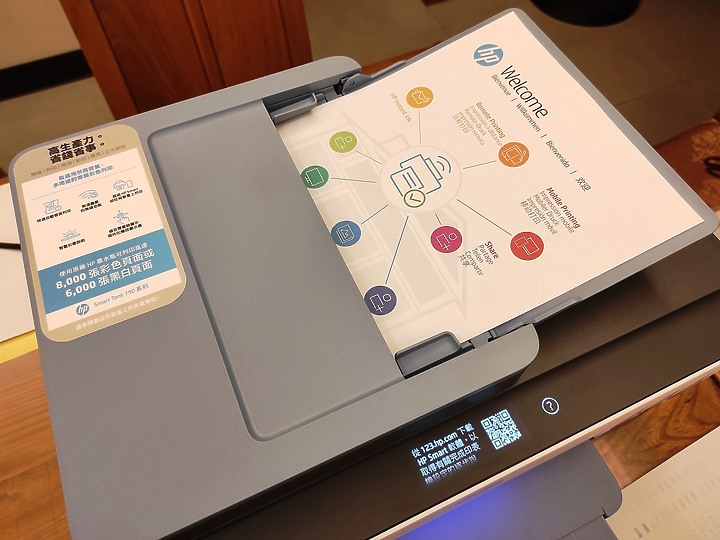
整體來說HP Smart Tank 795 事務機真的是生活利器呀
各方面的需求都幫你想到啦
因工作室內設計需要列印的圖稿
家人愛畫畫所需要列印出來的素材
這樣以後一台事務機就可以處理工作及生活家裡大大小小的需求了
尤其是行動裝置列印不再有任何限制 沒問題了啦
不用再想如果是要列印 還需要透過電腦 通通不用
因為就連USB也可以列印
真的是超讚的
在HP上面看到了對事務機的創新再創新及努力更努力
不論是在外觀設計、效能提升、功能開發、周邊配備等等
這些都是我們消費者的福音
也許有些網友會有些價錢上的情結
但真心的建議能夠親身體驗一下
因為不可否認的是
HP真的很強大 不斷的開發 不斷的創新
品質也越來越好
效能安全性提升 便利的貼心設計 時尚風格外觀及強大的事物機功能
這真是一台顏質超高的事務機
如果要我用一句話來形容這次體驗的感覺就是
【 HP Smart Tank 795 事務機 】~ 列印也可以很優雅、俐落,不再只是工作而已喔!!!





























































































